
コンピュータ上でアプリケーションを起動すると、「msvcrt.dllが見つからない」(またはその他の意味が同じ)というメッセージが表示されている場合、これはコンピュータに指定された動的ライブラリがないことを意味します。エラーは非常に一般的なもので、特にWindows XPで発生しますが、他のバージョンではOSも存在します。
方法1:MSVCRT.DLLをダウンロードしてください
MSVCRT.DLLに関する問題を取り除くことができます、あなたは単にdllをダウンロードすることができます。このためにする必要があるのは、ライブラリ自体をダウンロードして適切なフォルダに移動することです。
- msvcrt.dllファイルをダウンロードして、それを使ってフォルダに移動します。
- PCMをクリックして[コピー]を選択します。また、ホットキーCtrl + Cを使用することもできます。
- ファイルを移動したいフォルダに移動します。 Windowsの各バージョンでは、その名前が異なります。ファイルをコピーする必要がある場所を正確に理解するために、そのサイトの適切な記事に慣れることをお勧めします。
- システムフォルダに移動し、PCMを押して「挿入」、またはCtrl + Vキーの組み合わせを使用して、以前にコピーされたファイルを挿入します。
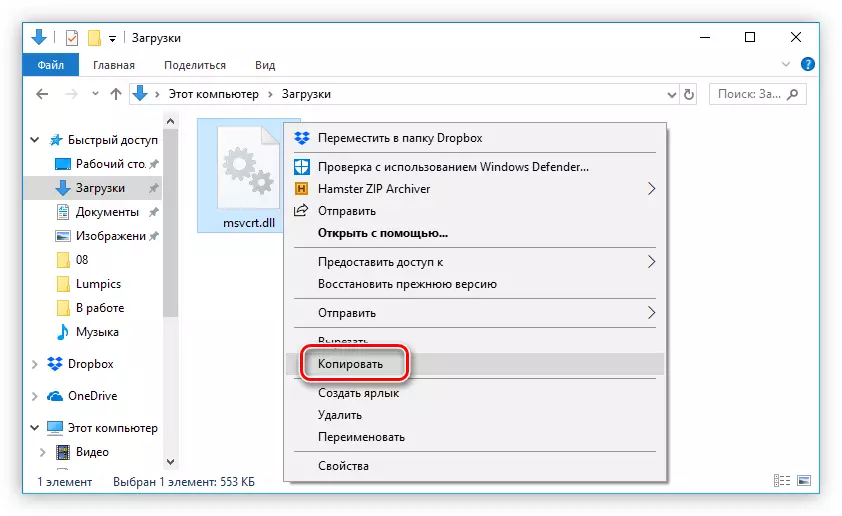
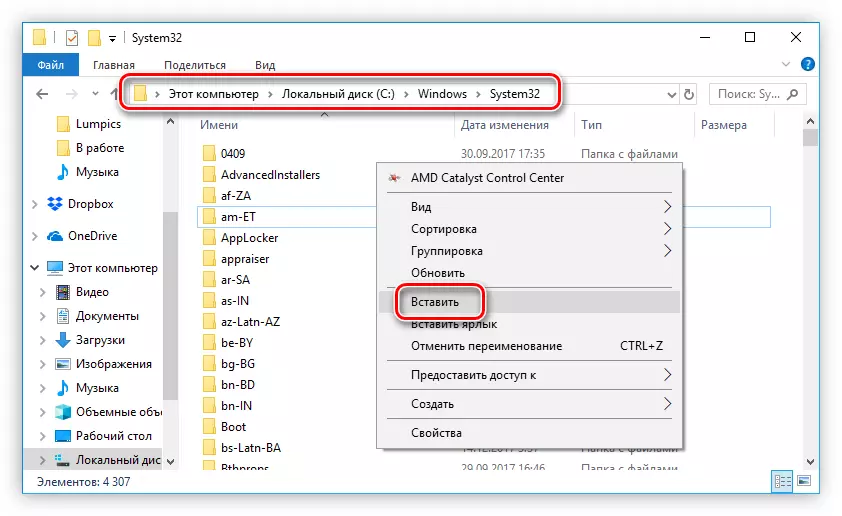
やらぐとすぐに、エラーは消えます。この場合は、システムにDLLを登録する必要があります。当サイトでこのトピックに関する特別な記事があります。
方法2:Microsoft Visual C ++のインストール
2015のMicrosoft Visual C ++パッケージをインストールすることで、MSVCRT.dllライブラリを使用してエラーを取り除くことができます。実際は、インストールすると、ライブラリがその一部であるため、ライブラリを起動するためにライブラリを起動する必要があることです。
最初は、この非常にパッケージをダウンロードする必要があります。
- 公式ダウンロードページへのリンクに従ってください。
- リストからWindowsの言語を選択して「ダウンロード」をクリックします。
- その後表示されるダイアログボックスで、パッケージビットを選択します。システムの放電に対応することが重要です。その後、「次」をクリックしてください。
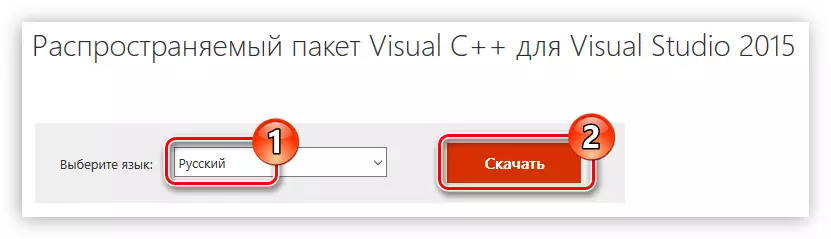
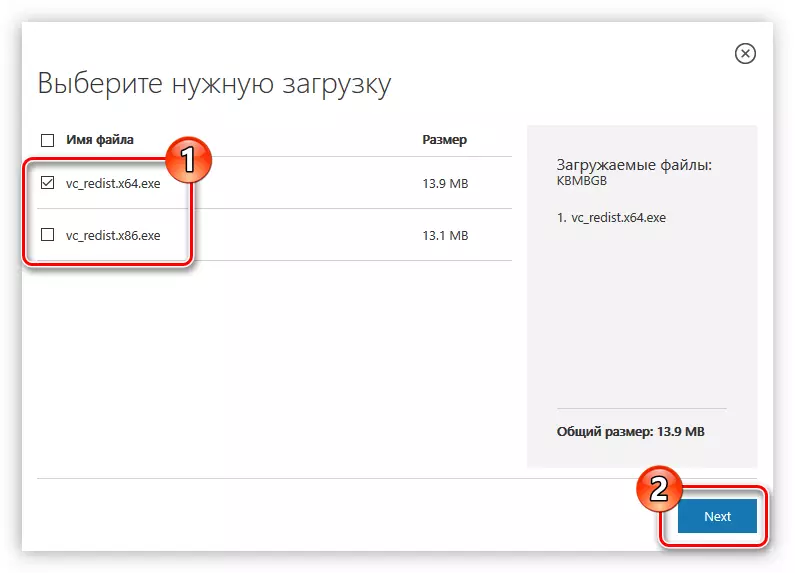
Microsoft Visual C ++インストーラはコンピュータに始まります。完了したら、ダウンロードしたファイルを実行して次の手順を実行します。
- ライセンス条項に知られており、それらを受け入れてから「次へ」をクリックすることに注意してください。
- すべてのMicrosoft Visual C ++コンポーネントのインストールを待ちます。
- 閉じるボタンをクリックしてインストールを完了します。
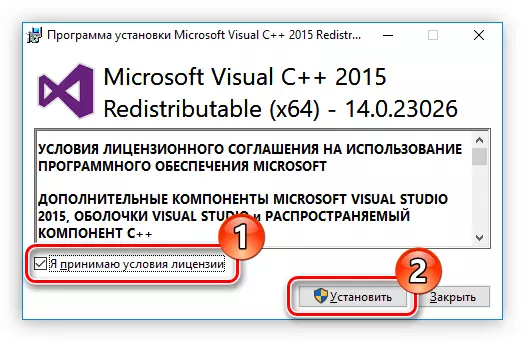
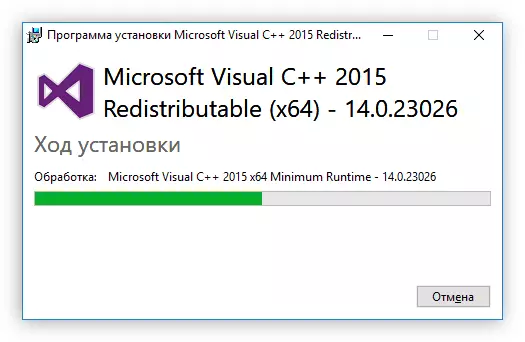
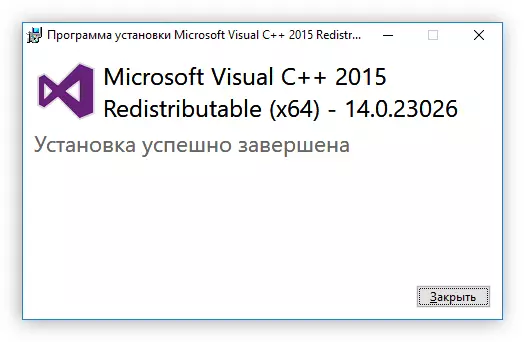
msvcrt.dll動的ライブラリがシステムに配置された後、その前に機能しないすべてのアプリケーションは問題なく開きます。
